Клиппер своими руками
Сегодня речь пойдет о долгосрочных зажигалках Clipper.
Образцом для статьи послужит моя зажигалка.
Clipper — второй по популярности в мире бренд бутановых зажигалок. Каждый год завода компании Flamagas S.A. выпускают около 450 миллионов экземпляров продукции. Первый клиппер сошел с конвейера в 1959 году. За полвека узнаваемые зажигалки с цилиндрическим корпусом успели засветиться в сотнях рекламных кампаний, фильмах, сериалах, и даже на обложках альбомов известных музыкантов.
Заводы Clipper расположены в Испании, Индии и Китае. Несмотря на дороговизну поддержки производственных мощностей в Европе, именно предприятие в Барселоне выпускает большую часть продукции марки. В начале 2000-х заводы переоборудовали, львиная доля процессов перешла под контроль автоматики, благодаря чему качество каждой единицы в миллионных партиях остается неизменно высоким.
Корпуса Clipper изготавливают из негорючего прочного полимера. Он переживает тысячи падений и месяцы активной эксплуатации. Каждый клиппер ремонтируемый — в каждой зажигалке сменный кремень и баллон с соплом для повторной заправки. Безопасность эксплуатации гарантирует специальная конструкция горелки, надежно защищающая руку от случайного ожога.
Все настройки и функционал можно увидеть на скринах.
Сам билдер на русском языке.
[+] Джойнер (склейщик).
[+] Обфускация Confuser'ом при создании билда.
[-] Лоадер RunPE и ToDisk.
[-] Заражение USB носителей, возможно что то еще.
[-] Сохранение настроек в различные профили.
Подпишитесь на автора, если вам нравятся его публикации. Тогда вы будете получать уведомления о его новых статьях.
Отписаться от уведомлений вы всегда сможете в профиле автора.
До этого на бутерброде Arduino 2560+Ramps 1.6 был то Клиппер, то Марлин, издевался я над железякой. Основной причиной перехода на Клиппер для меня оказалось то, что качество печати выросло (никаких фото печати не будет, не про это статья), да и настраивается не в пример легче.
32 бита мне понадобились потому, что подключал Малину к Ардуине я через транслятор уровней, и что то оно тормозило.
Что нам понадобится
Собственно сам принтер. Не обязательно, Ё-Бот, любой на бутерброде. Да и вообще любой подойдёт, бутерброд и Марлин просто мои исходные, ваши могут быть другие.
Из железа нам понадобятся:
- Плата SKR1.4. У меня турбо версия, сильно не меняется процесс, а там где меняется, поясню
- Малина. Басурмане её назвали Raspberry Pi, если вы в танке. У меня есть и 3а и 3б и 4. Подойдёт любая из них
- Micro SD объёмом 8Gb и более для малины
- Micro SD любого объёма для SKR (будем их пихать в комп, так что кардридер или адаптер нужен тоже)
- Проводочки всякие нужны будут, в количестве невеликом
Итак, беру я свой Ё-Бот
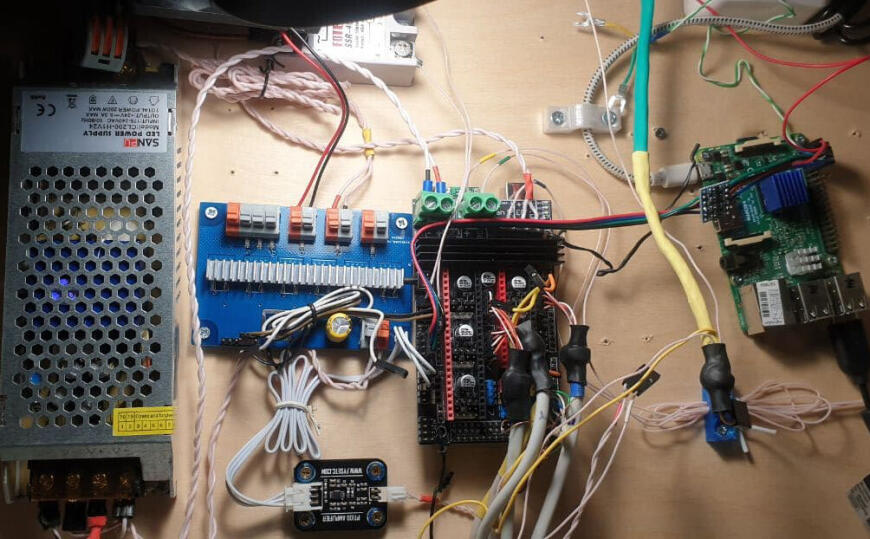
Кабель менеджмент 80 уровня
У нас был Ё-Бот с драйверами 2209 по UART (на фото нет, описал в другой статье), на мосфетах RAMPS 1.6 висят, кроме стандартных нагрузок, вентилятор обдува радиатора, подсветка и вентилятор обдува электроники выведены через плату с транзисторами. Стол подогревается силиконовой грелкой, подключённой через SSD, которое управляется с ноги без мосфета на RAMPS. Температурный датчик PT100 через плату усиления, подключён на аналоговый пин. В общем, почти по мануалу. Рядом на фото виднеется малина. Для чистоты эксперимента, представьте, что её нет, а на ардуину залит марлин.
Будем менять и софт и железки
Удивительным образом, оказалось, что переход по типу того, что в названии статьи, стал намного легче, чем он был, когда я захотел его осуществить. Настолько легче, что оказалось возможным создать такое описание своих шагов, что их повторит любой. Собственно этого и постараюсь достичь.
Я переходил в 2 этапа, сначала собрал всё на столе, а потом уже перенёс на принтер. Это только потому, что мне жалко тратить денег на синий дым, так что я решил его не выпускать из железок. Алгоритм действий описываю легче, можно тупо повторять.
Перекрестясь, устанавливаем софт
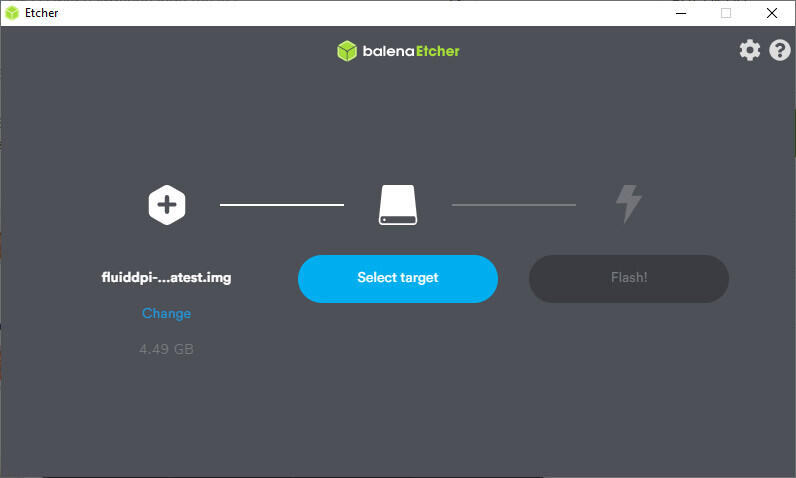
Так выглядит окошко Balena Etcher с выбранным образом FluiddPi
Качаем последний образ FluiddPi, нужен source code (zip).
Вставляем SD карту (которая для малины, объёмная) в комп и устанавливаем на неё образ с помощью Balena Etcher.
После установки, Windows будет терроризировать всякими криками про то, что "не читается" и "давайте отформатируем". Не ведёмся на угрозы и заходим на единственный раздел на флэшке, который винда видит. FYI, это папка boot нашей будущей малины.
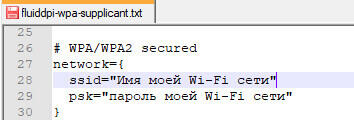
Вставляем свои данные, например в этот раздел
В этом разделе находим файлик fluiddpi-wpa-supplicant.txt и редактируем его Notepad++ (не блокнотом!)
Сохраняем, вынимаем из компа, пихаем в малину и подключаем малину к питанию.
Самая первая загрузка немного дольше чем последующие, но, если к малине не подключён экран, вы этого не заметите. Ещё вы не заметите того, что у малины появился IP адрес. А он нам нужен.
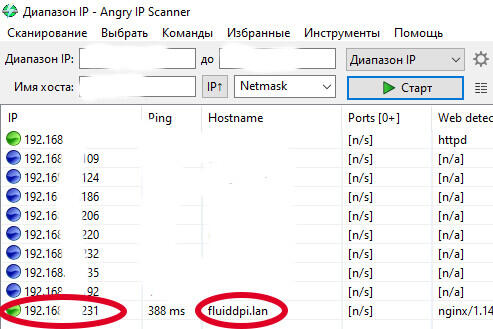
Найден IP нашей малины
Узнать его мы можем с помощью Angry IP Scanner. Нажимаем старт и в результатах сканирования находим строку, в которой есть имя fluidd. В этой же строке будет и IP адрес нашей малины.
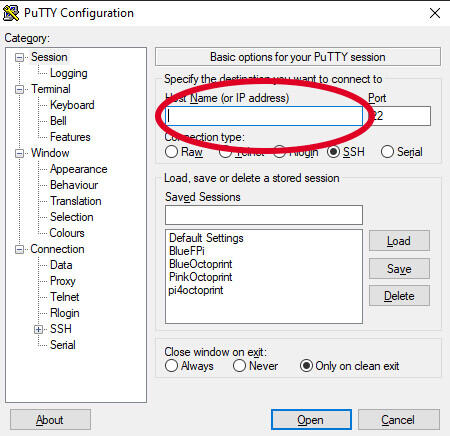
IP адрес малины вводим сюда
Теперь пора настраивать малину. Делать это мы будем по протоколу SSH с помощью PuTTy suite. Запускаем, вводим IP малины в строчку Host Name (можете после этого нажать кнопку Save, тогда потом не придётся опять искать IP), и подключаемся к малине, нажав Open.
Появится окно (называется консоль), в котором вам предложат ввести логин и пароль.
На этом этапе логин у нас pi а пароль raspberry
Залогинились и начинаем скармливать окошку много разных строк. Если после ввода строки, в окошке появляется вопрос y/n соглашайтесь, а если просят ввести пароль, вводите, я мог где то забыть обозначить верный вариант. Если связь с малиной прервётся, восстановить её можно заново войдя в PuTTy, и введя нужный IP.
Вводятся строки просто, копируем их отсюда и вставляем в консоль правой кнопкой мыши. Можно вставлять сразу несколько строк.
Начнём с того, что обновим то, что у нас уже есть.
sudo apt-get update
sudo apt-get upgrade
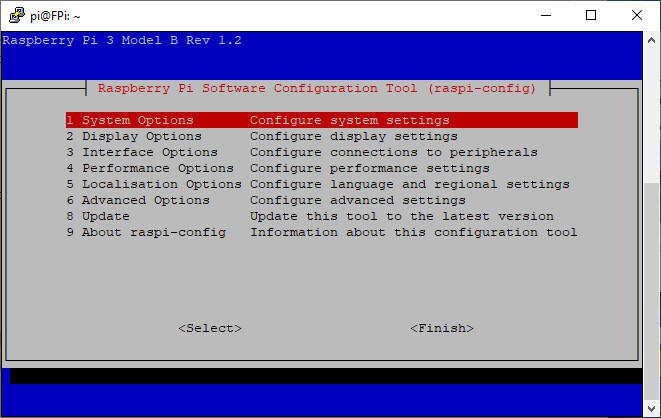
Окно скрипта raspi-config
Далее изменим некоторые настройки операционной системы на флэшке с помощью
sudo raspi-config
В появившимся окне надо зайти System Options>Password и изменить пароль
Interface Options>Serial port>No>Yes чтобы включить UART на малине
Localization options>Locale> ru_RU.UTF-8 UTF-8 > en_GB.UTF-8 Чтобы малина знала, что мы русские (для других стран соответственно выбор будет другой)
Localization options>Time Zone>Europe>Moscow Опять же, я в Москве, путь будет время московское
Также зайдя в System options>Wireless LAN можно поменять WiFi сеть и пароль к ней.
После того, как всё сделали, выбираем finish и выходим.
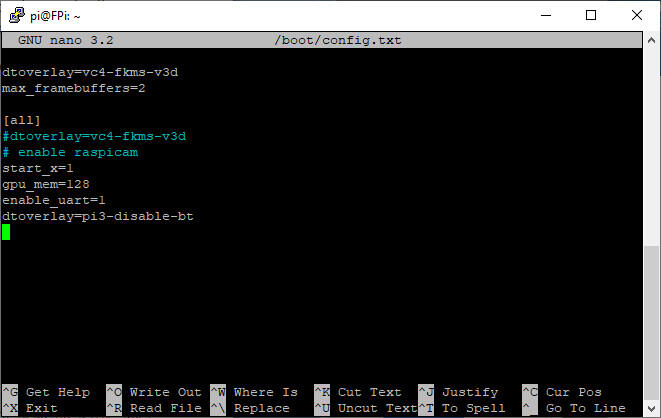
Для того, чтобы мы могли соединить SKR и малину по UART вводим
sudo nano /boot/config.txt
Откроется текстовый редактор. Проверяем, что где то в конце есть строчка enable_uart=1 (если нет, добавляем её в самый конец файла), и после неё добавляем
Сохраняемся, нажимая Ctrl+x>save и перезагружаем малину командой
sudo reboot
Подключившись заново, в консоль вводимsudo systemctl disable hciuart
и малина готова общаться по UART.
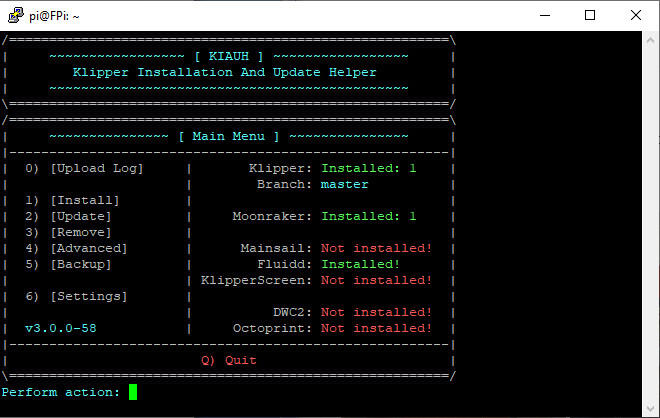
Основное меню KAIUH
Далее ставим скрипт KAIUH. Очень крутая штука, ускоряет процесс установки в разы!
./kiauh/kiauh.sh
Там всё просто - убираем и устанавливаем заново klipper (не обязательно, нужно чтобы KAIUH видел где конфиги клиппера лежат) командами remove>klipper и install>klipper. Обновим всё командой update> update all. Проверьте, что всё обновилось, если нет обновите отдельно. Мне например пришлось [system] обновить. Если собираетесь подключать к малине тачскрин, устанавливаем KlipperScreen. А если будете подключать камеру, то устанавливаем MJPG-Streamer.
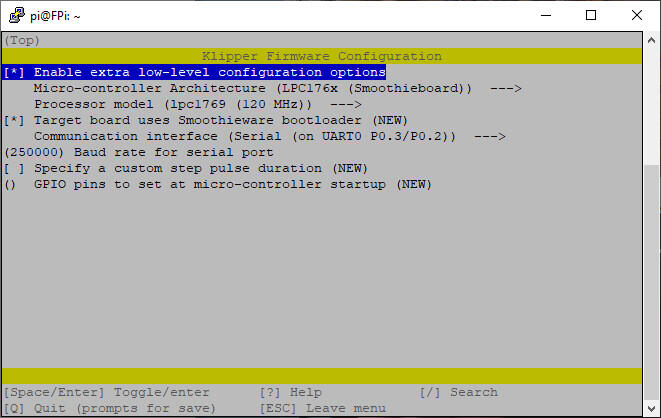
Окно menuconfig с опциями выбранными для SKR 1.4 Turbo
Пришла пора скомпилировать прошивку для нашей платы. Заходим advanced>build only. Появится окно menuconfig. В нём выбираемEnable extra low-level configuration options
Micro-controller Architecture >LPC176x (Smoothieboard)
Processor model >lpc1769 (120 MHz) (lpc1768 для простой SKR1.4)
Target board uses Smoothieware bootloader
Communication interface >Serial (on UART0 P0.3/P0.2)
Нажимаем Q и сохраняемся. Этот скрипт сформирует прошивку для нашей платы в папке klipper/out (не концентрируйтесь на этом, лезть в эту папку не придётся). Выходим из KAIUH и командой
sudo cp /home/pi/klipper/out/klipper.bin /boot/firmware.bin
копируем скомпилированную прошивку в ту часть карточки, которая читается виндой.
Шоб не покоцать флэшку, перед тем как её вытащить из малины, выключаем малину командой
sudo shutdown
Малина выключается не моментально, подождите, разомните кисти и шею, посидите 20 секунд с закрытыми глазами.
Запихнув карточку малины в комп, сохраняем куда-нибудь файл firmware.bin. Потом переносим его на флэшку для SKR (читал, что бывает, что карточка не читается эскаэркой, если карточка не форматирована в Fat32, на всякий пожарный, можно отформатировать ПЕРЕД копированием).
Возвращаем карту в малину, а карту с прошивкой вставляем в SKR. Включаем малину.

Окно с файлами настройки принтера во Fluidd
На этом этапе уже можно зайти в Fluidd по IP адресу малины, набрав его в браузере. Заходим в раздел System, выбираем файл printer.cfg для редактирования и заменяем всё что там есть на текст из вот этого файла.
Файл настроен для использования:
- 4 драйвера TMC2209 с управлением по UART
- Sensorless homing по осям X и Y
- Подключение малины к SKR по UART
- Датчик температуры хотенда PT100, подключённый к аналоговому пину через усилитель.
- Нагреватель стола - грелка 220В, управляется SSR
- Светодиодная лента
Ну а теперь, покрутим железки
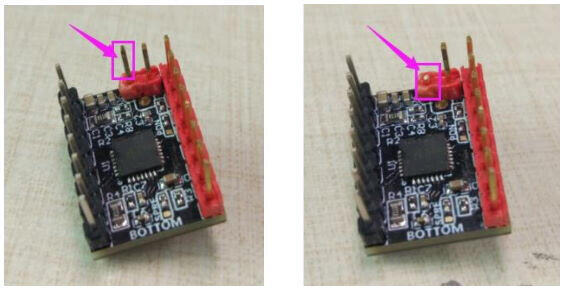
Этот пин драйверу оси Z как собаке пятая нога
Крутить там много не надо. Для начала подготовим драйвер оси Z. На нём надо выкусить ногу DIAG.

4 драйвера и 6 перемычек
Проверяем, как стоят перемычки и куда поставили драйверы. Других драйверов/перемычек нам не надо.
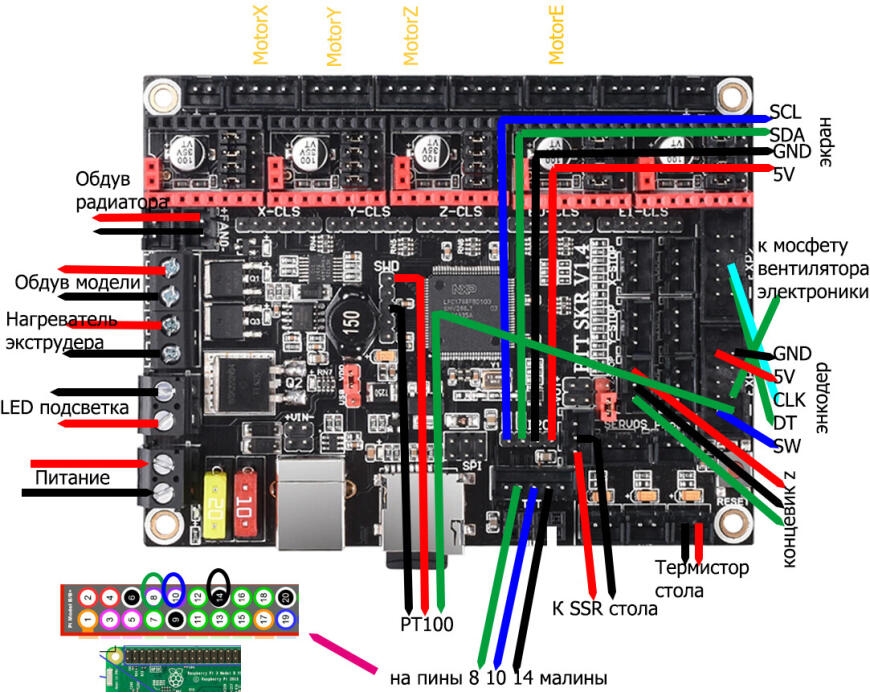
Схема подключения кабелей к SKR 1.4
Ну и наконец подключаем кабели согласно схеме. На схеме жёлтым обозначены шлейфы к двигателям, красным и чёрным питание (3.3В, 5В или 24В) и земля соответственно, зелёным, синим и голубым - сигнальные линии. Вроде понятно нарисовал, если что, пишите.
И можно начинать печатать
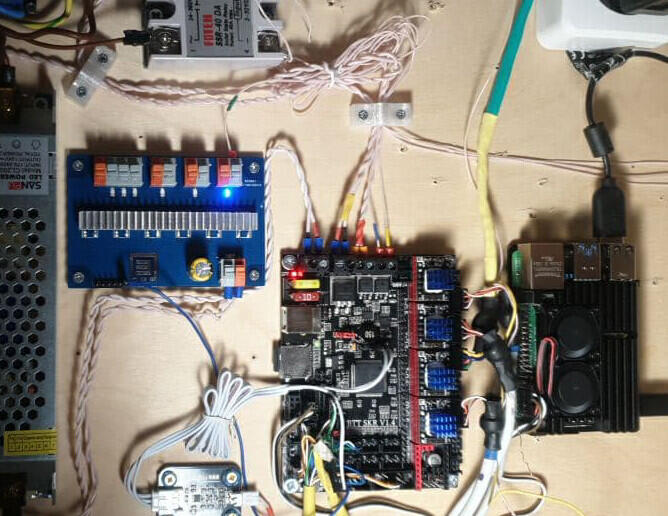
У меня получилось так
В общем и целом Клиппер мне нравится! В частности потому, что можно, не прошивая плату, менять настройки прошивки. Так что это поле для ваших экспериментов.
Подпишитесь на автора
Подпишитесь на автора, если вам нравятся его публикации. Тогда вы будете получать уведомления о его новых статьях.

Препарат Клипер – это инсектицид-акарицид российского производства. Средство выпускается ЗАО ФМРус и является аналогом американского Талстар. Препарат разработан для борьбы с вредителями овощных культур в тепличных хозяйствах.
Свойства препарата

Химикат применяют для защиты овощных и сельскохозяйственных полевых культур, в том числе томатов, перцев, огурцов и цветов закрытого грунта.
Действующее вещество препарата Клипер – бифентрин — синтетический пиретроид. Он эффективно борется против следующих вредителей:
Инсектицид подходит для защиты плодовых деревьев и виноградников от листоверток, клещей и плодожорки. На зерновых культурах его используют против клопов, жужелиц, трипсов.
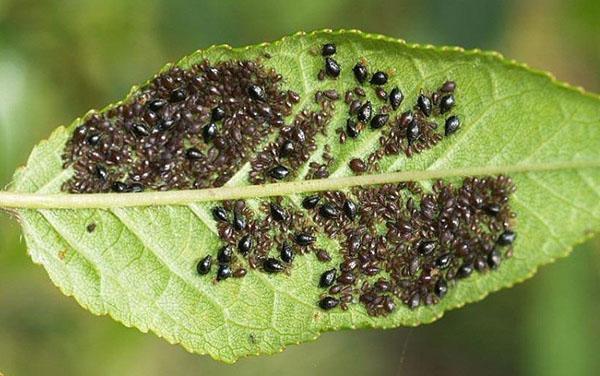
Не менее успешно бифентрин уничтожает личинок насекомых.
Инсектицид Клипер можно смешивать со многими фунгицидами и инсектицидами при применении в баковых составах.
Способ действия и форма выпуска
По принципу действия препарат относится к контактно-кишечным инсектицидам-акарицидам. Действующее вещество быстро парализует нервную систему паразитов, в результате чего насекомые перестают питаться и погибают. Кроме того, Клипер снижает заболеваемость культур грибковыми инфекциями, так как вредители переносят на себе их споры.
Препарат выпускается в виде концентрата эмульсии в канистрах емкостью 5 л и литровых флаконах. Для приготовления рабочего раствора его разводят водой в необходимых пропорциях. Срок хранения средства – не менее трех лет.
Преимущества инсектицида
По сравнению с другими препаратами схожего действия Клипер обладает рядом важных преимуществ:
- экономичность, так как он действует сразу на несколько видов вредителей;
- низкая токсичность для людей и сельскохозяйственных животных;
- средство не проникает в ткани растений и не накапливается в них;
- препарат не вызывает резистентности у насекомых;
- комплексное действие против разных видов насекомых.
На овощных культурах закрытого грунта проводят одну обработку за сезон. В тепличных условиях средство не смывается с листьев осадками и сохраняет действие от двух до трех недель.
Правила применения

Нормы расхода инсектицида могут меняться в зависимости от высоты растений, стадии развития паразитов и вида опрыскивателя. Усредненные нормы расхода и способы применения инсектицида Клипер указаны в табличной инструкции ниже:
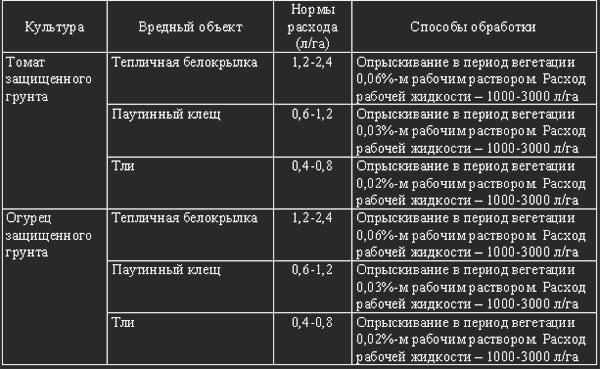
По результатам полевых исследований инсектицида на третий день погибает не менее 75% взрослых особей, и более 85% их личинок.
Дополнительные возможности препарата

В результате экспериментов было выявлено губительное действие бифентрина на жука-короеда, в частности, от его разновидности – типографа. Данный вид короеда и его личинки способны в краткие сроки привести в негодность огромные лесные массивы.

В настоящее время инсектицид Клипер популярен как эффективное средство против короеда-типографа. Рецепт прилагается к препарату.
Кроме типографа средство эффективно против березового рогохвоста, лиственничного короеда, разных видов усачей, заболонников, елового лубоеда, стеклянницы, жуков-древоточцев.
Меры предосторожности
Инсектицид Клипер относится к малоядовитым средствам. Тем не менее при работе с ним следует соблюдать технику безопасности – надевать защитные очки, респиратор и специальную одежду. При работе на открытом воздухе выбирают безветренные дни. Необходимо учитывать токсичное действие препарата на пчел.
Представленное средство является отличной комплексной защитой овощных культур и садовых деревьев от основных насекомых-вредителей.
Читайте также:


